Adattatore USB per Rete wireless G
|
|
|
- Cesarina Regina Cicci
- 8 anni fa
- Visualizzazioni
Transcript
1 Adattatore USB per Rete wireless G Belkin Ltd. Express Business Park Shipton Way Rushden NN10 6GL Regno Unito Tel: +44 (0) Fax: +44 (0) Belkin B.V. Starparc Building Boeing Avenue PH Schiphol-Rijk Paesi Bassi Tel: +31 (0) Fax: +31 (0) Belkin GmbH Hanebergstrasse Monaco di Baviera Germania Tel: +49 (0) Fax: +49 (0) Belkin SAS 5 Rue du Petit Robinson 3ème étage Jouy en Josas Francia Tel: +33 (0) Fax: +33 (0) Assistenza Tecnica Belkin Europa: Belkin Corporation. Tutti i diritti riservati. Tutti i nomi commerciali sono marchi registrati dai rispettivi produttori elencati. Il logo 54g è marchio registrato dalla Broadcom Corporation negli Stati Uniti e/o in altri paesi. Apple, AirPort, Mac, Mac OS e AppleTalk sono marchi della Apple Computer, Inc., registrata negli USA e in altri Paesi. P74471ea
2 Adattatore USB per Rete wireless G Per collegare il proprio computer desktop o notebook ad una rete wireless più veloce Manuale utente g Mbps 2.4GHz Wireless F5D7050
3 Indice 1 Introduzione I vantaggi di una rete domestica I vantaggi di una rete wireless Belkin Dove posizionare l hardware di rete wireless per ottenere prestazioni ottimali Fattori importanti per il posizionamento e l installazione Features Applications and Advantages Product Specifications System Requirements Knowing your Wireless USB Network Adapter Installing and Setting Up the USB Network Adapter Fase 1: Installazione del software Fase 2: Collegare l Adattatore USB al computer Fase 3: Lasciare che Windows termini l installazione Disinstallazione del software e dei driver Utilizzo della Utility LAN Wireless Belkin Protezione della rete wireless Rilevazione e risoluzione delle anomalie Informazioni
4 Introduzione Grazie per aver acquistato questo Adattatore USB per Rete Wireless G Belkin (l adattatore). Ora si possono usufruire di tutti i vantaggi di questa nuova tecnologia e ottenere la libertà di cui avete bisogno per consentire la condivisione dei file tra casa e ufficio, senza dover ricorrere ad alcun tipo di cavo L Adattatore USB di rete wireless funziona come un comune adattatore, ma senza cavi. È facile da installare e da configurare, permettendovi di accedere alla rete wireless nel giro di pochi minuti. Accertatevi di aver letto attentamente questo manuale, soprattutto la sezione Dove posizionare l hardware di rete wireless per ottenere prestazioni ottimali a pagina 2. Dopo aver seguito le semplici istruzioni per l installazione, la rete domestica Belkin vi permetterà di: Condividere la connessione ad alta velocità ad Internet con tutti i computer di casa Condividere risorse, quali file e dischi rigidi, tra tutti i computer collegati alla rete domestica Condividere una sola stampante per tutta la famiglia Condividere documenti, musica, video e fotografie digitali Memorizzare, recuperare e copiare file da un computer all altro Contemporaneamente, giocare online, controllare la posta elettronica e chattare Ecco alcuni dei vantaggi di una rete wireless Belkin: Mobilità - non c è più bisogno di una stanza per il computer : ora è possibile lavorare usando un portatile o un computer desktop in qualsiasi posto all interno della copertura wireless Facilità di installazione - il programma di installazione guidata Belkin rende più semplice la configurazione Versatilità dopo la configurazione è possibile accedere a stampanti, computer e altri dispositivi di rete dovunque vi troviate all interno della casa Facile espansione la vasta copertura dei prodotti di rete Belkin permette di espandere la rete, per comprendere dispositivi quali stampanti e console per videogame Niente cavi ora non bisogna più spendere soldi e perdere tempo per cablare la casa o l ufficio Accettazione incondizionata da parte dell industria è possibile scegliere tra una vasta gamma di prodotti di rete interoperabili Sezione 1
5 Introduzione Dove posizionare l hardware di rete wireless per ottenere prestazioni ottimali. Più il computer è vicino al router (o all access point), più forte è la connessione wireless. La copertura al coperto tipica per i dispositivi wireless è tra i 30 e i 60 metri. Analogamente, la qualità della connessione e delle prestazioni wireless sarà leggermente inferiore quando aumenta la distanza tra il router wireless (o l access point) ed i dispositivi collegati. Tuttavia, ciò potrebbe passare inosservato. Se ci si allontana ulteriormente dal Router o dall access point Wireless, la velocità della connessione diminuisce. Apparecchiature in metallo, ostacoli e muri sono alcuni dei fattori che possono rendere più deboli i segnali, entrando nel raggio d azione delle onde radio della rete. Per verificare se eventuali problemi di prestazione siano dovuti a fattori di copertura o di ostacoli, provare a posizionare il computer tra 1,5 m e 3 m di distanza dal Router o Access Point Wireless. Se i problemi dovessero continuare, anche dopo averlo posizionato più vicino, contattare l Assistenza Tecnica Belkin. FATTORI IMPORTANTI PER IL POSIZIONAMENTO E L INSTALLAZIONE Nota: Nonostante alcuni dei fattori di seguito riportati possano incidere negativamente sulle prestazioni della rete, questi non ne impediranno il funzionamento. Se si dovessero avere dei dubbi sull efficienza della propria rete, i punti di seguito riportati potrebbero esservi di aiuto 1. Dove posizionare l hardware di rete wireless Posizionare il Router (or Access Point) Wireless, il punto centrale della rete wireless, il più vicino possibile al centro della copertura dei dispositivi wireless. Per ottenere la migliore connessione per i clienti wireless (computer provvisti delle Schede di Rete Wireless per Notebook, Schede di Rete per computer Desktop ed adattatori USB wireless Belkin): Assicurarsi che le antenne di rete del Router (o dell Access Point) Wireless siano parallele e verticali (rivolte verso il soffitto). Se il Router Wireless (o Access Point) è in posizione verticale, muovere le antenne il più possibile verso l alto. 2
6 Introduzione Negli edifici a più piani, posizionare il Router Wireless (o l Access Point) su un pavimento che sia il più vicino possibile al centro dell edificio. Ad esempio sul pavimento di un piano superiore. Non mettere il Router Wireless o l Access Point vicino a telefoni senza filo 2.4 GHz. 2. Evitare ostacoli e interferenze Evitare di posizionare il Router o l Acces Point Wireless vicino a dispositivi che emettono radiodisturbo, quali forni a microonde. Oggetti spessi che possono impedire la comunicazione wireless includono: Frigoriferi Lavatrici e/o asciugabiancheria Armadietti in metallo Acquari grandi Finestre verniciate con vernice a base metallica di protezione dai raggi UV Se il segnale wireless dovesse sembrare più debole in alcuni punti, assicurarsi che oggetti di questo tipo non intralcino il segnale (tra i computer e il Router o Access Point wireless). 3. Collocazione di telefoni cordless Se, dopo aver verificato i punti sopra riportati, la prestazione della rete wireless dovesse essere ancora scarsa e si ha un telefono cordless: Allontanare il telefono cordless dal Router (o dall Access Point) Wireless e dai computer provvisti di tecnologia wireless. Staccare la spina e rimuovere la batteria da eventuali telefoni cordless che utilizzano la banda 2.4 GHz (consultare le informazioni del produttore). Se il problema si risolve, ciò era probabilmente dovuto ad un interferenza del telefono. Se il telefono supporta la selezione dei canali, e se possibile, cambiare il canale sul telefono e scegliere il canale più lontano dalla rete wireless. Per esempio, spostare il telefono sul canale 1 e il Router Wireless sull 11. Vedere il manuale utente del telefono per maggiori informazioni. Se necessario, passare ad un telefono cordless a 900 MHz o 5 GHz Sezione 3
7 Introduzione 4. Scegliere il canale più tranquillo per la rete wireless Nei luoghi dove case e uffici sono vicini, quali palazzi o edifici con uffici, potrebbe esservi una rete vicino che entra in conflitto con la vostra. Usare le capacità Site Survey (Analisi del Sito) della utility LAN wireless per localizzare eventuali reti wireless (vedere pagina 16 del manuale) e spostare il Router (o Access Point) wireless ed i computer su un canale che sia il più lontano possibile da altre reti. Provare con più canali, in modo da individuare la connessione più chiara ed evitare in questo modo interferenze da altri telefoni cordless o da altri dispositivi di rete wireless. Per prodotti di rete di altre aziende, consultare la Site Survey (Analisi del sito) e le informazioni sui canali wireless riportate nel manuale utente. 5. Connessioni sicure, VPN e AOL Le connessioni sicure sono connessioni che generalmente richiedono un nome utente ed una password e sono usate quando la sicurezza è importante. Le connessioni sicure comprendono: Le connessioni Virtual Private Network (VPN), spesso usate per collegarsi in modo remoto ad una rete di un ufficio Il programma di America Online (AOL) Bring Your Own Access, che permette di usare Aol mediante banda larga fornita da un altro servizio via cavo o ADSL La maggior parte dei servizi bancari on line Molti siti commerciali che richiedono un nome utente ed una password per accedere al proprio conto Le connessioni sicure si possono interrompere con la configurazione della gestione dell alimentazione del computer, che le fa addormentare. La soluzione più semplice per evitare ciò è ricollegarsi facendo riavviare il software VPN o AOL o facendo nuovamente il login del sito sicuro. Un alternativa è cambiare le configurazioni della gestione dell alimentazione del computer, in modo da non farlo addormentare; tuttavia, ciò potrebbe non essere raccomandabile per i portatili. Per cambiare le configurazioni della gestione dell alimentazione in Windows, vedere le Power Options (opzioni dell alimentazione) nel pannello di controllo. 4
8 Introduzione Se si dovessero ancora avere difficoltà con la connessione sicura, con VPN e AOL, rivedere i passi da 1 a 4 sopra riportati per assicurarsi di aver individuato il problema. Queste linee guida dovrebbero permettervi di ottenere la maggior copertura possibile con il Router Wireless. In caso si avesse necessità di coprire un area di copertura più ampia, andare alla sezione prodotti su e consultare le informazioni relative all Access Point/Range Extender Wireless Belkin. Per maggiori informazioni sui prodotti di rete Belkin, andare sul sito o chiamare l Assistenza Tecnica Belkin Sezione 5
9 Introduzione Caratteristiche Questo adattatore è conforme allo standard IEEE g per la comunicazione con altre periferiche wireless conformi alle indicazioni g e b. Funzionamento di banda da 2.4GHz ISM (industriale, scientifica e medica) Comprende un semplice programma di gestione profili integrato per memorizzare tutte le impostazioni di rete wireless per il lavoro, la scuola, la casa ecc.. Conformità di interfaccia wireless allo standard IEEE g Interfaccia USB 2.0, per la comoda installazione Plug-and-Play praticamente su qualsiasi computer desktop o notebook. Protezione WPA (Solo Windows XP), crittografia WEP a 64 bit o 128 bit. Accesso wireless alle risorse di rete Supporto per le reti ad infrastruttura e ad-hoc (peer-to-peer) Velocità di trasferimento dati fino a 54Mbps Facile da installare e da usare Indicatori LED di collegamento/attività Il supporto da tavolo permette di mettere l adattatore nel quale è possibile ottenere prestazioni wireless ottimali Applicazioni e vantaggi Possibilità di roaming wireless da un portatile in casa o in ufficio Offre la libertà di collegarsi in rete, senza bisogno di cavi. Compatibile con lo standard b Le soluzioni LAN wireless g sono compatibili con i prodotti Wi-Fi (IEEE b) esistenti e con altri prodotti g. Ambienti dove il cablaggio è difficile Permette di creare reti in edifici con muri spessi o zone all aperto, dove è difficile installare reti cablate. Ambienti sottoposti a frequenti modifiche È ideale per uffici e ambienti nei quali si cambia spesso la disposizione. 6
10 Introduzione LAN provvisorie per progetti speciali o per momenti di picco di lavoro Con questa scheda è possibile installare reti provvisorie in occasione di fiere, esposizioni o presso i cantieri edili, dove le reti sono necessarie soltanto per un breve periodo. Questa soluzione è perfetta anche per le aziende che hanno bisogno di incrementare il numero delle proprie postazioni di lavoro per un periodo limitato. Possibilità di realizzare una rete SOHO (Small Office/Home Office) Questa soluzione consente di eseguire con rapidità e facilità l installazione di una rete di tipo SOHO. Specifiche del prodotto Interfaccia host: USB 2.0 Consumo di corrente: 500mA (max.) Certificazioni: FCC Classe B, Marchio CE, C-Tick Temperatura d esercizio: 0 55 C Temperatura di conservazione: C Distanza operativa tipica: Fino a 60m * Sezione Requisiti del sistema PC con una porta USB libera Windows 98SE, 2000, Me o XP *La distanza e le velocità di connessione variano a seconda dell ambiente di rete 7
11 Conoscere l Adattatore USB per Rete Wireless G Cappuccio protettivo LED attività Verde lampeggiante Attività Spento: Nessuna attività Adattatore USB Supporto da tavolo (Uso facoltativo) Il cappuccio può essere posizionato all estremità opposta del connettore USB. Il cappuccio si blocca sul connettore USB per proteggerlo. 8
12 Installazione e impostazione dell Adattatore USB di rete Fase 1 Installazione del software AVVERTENZA: Installare il software prima di inserire l adattatore 1.1 Inserire il CD nell apposito drive. 1.2 Il programma di installazione dell adattatore USB per rete wireless G Belkin comparirà automaticamente. Se non compare entro secondi, selezionare il drive del CD-ROM e fare doppio clic sulla cartella con il nome Files. Quindi fare doppio clic sull icona Start.exe. 1.3 Nella nuova finestra di menu, trascinare il mouse sul pulsante Install (Installa) e selezionare Click here (Fare clic qui) per avviare il programma di installazione del software Sezione 1.4 Viene avviato il programma di installazione. Fare clic su Next (Avanti) per continuare. 1.5 Se si utilizzano i programmi Windows 2000 o Windows XP, compare una finestra come quella illustrata di seguito. Questo NON SIGNIFICA che ci sia un problema. Selezionare Continue Anyway (Ignora). 9
13 Installazione e impostazione dell Adattatore USB di rete 1.6 Una volta terminata l installazione del software, si apre questa schermata. Fare clic su Finish (Fine). Fase 2 Collegare l Adattatore USB al computer 2.1 Terminata l installazione del software, compare il messaggio You can plug in your WLAN adapter now (Ora è possibile collegare l adattatore WLAN). Collegare l adattatore ad una porta USB libera del proprio computer desktop o notebook. or Per computer desktop: Per computer notebook: Collocazione del prodotto La collocazione migliore per l adattatore è sopra al monitor del computer. Si può anche posizionare l adattatore sulla scrivania, tuttavia, evitare di collocarlo vicino ad oggetti di metallo, quali case dei computer e altoparlanti. Infatti gli oggetti metallici bloccano i segnali radio dell adattatore. 10
14 Installazione e impostazione dell Adattatore USB di rete Fase 3: Lasciare che Windows termini l installazione 3.1 Una volta collegato l adattatore, Windows rileverà automaticamente la presenza di nuovo hardware. In base alla versione di Windows utilizzata, compare una finestra simile a quella illustrata. Selezionare l opzione Install the software automatically (Recommended) [ Installa automaticamente il software (Consigliato) ] e fare clic su Next ( Avanti ). 3.2 Se si utilizzano i programmi Windows 2000 o XP, compare una finestra come questa. Questo NON SIGNIFICA che ci sia un problema. Selezionare Continue Anyway (Ignora) Sezione 3.3 Se si utilizza Windows 98 SE o Me, il programma potrebbe chiedere di riavviare il computer. Selezionare Restart (Riavvia). Se si utilizzano i programmi Windows 2000 o Windows XP, compare una finestra come questa. Fare clic su Finish (Fine). 3.4 Terminata l installazione, l icona Wireless Monitor Belkin compare sul desktop. Per aprire l utilità di monitoraggio, fare doppio clic su questa icona. 11
15 Installazione e impostazione dell Adattatore USB di rete 3.5 Compare una piccola icona sul desktop (in basso a destra della maggior parte degli schermi). Si tratta di un collegamento con l unità di monitoraggio rete wireless Belkin. Essa indica anche lo stato della connessione: Rosso: Nessun collegamento alla rete wireless Blu: Collegamento con la rete wireless. Se si dispone già di un router wireless (o di un access point) nel proprio ufficio o a casa, l adattatore tenterà automaticamente di collegarsi alla rete wireless. Nella maggior parte dei casi, l adattatore sarà in grado di collegarsi alla rete automaticamente. Se si sta utilizzando la crittografia, è necessario impostare i valori di crittografia sul proprio adattatore in modo che corrispondano a quelli del router wireless (o access point) prima che l adattatore possa essere collegato alla rete wireless. Per maggiori informazioni sulla configurazione dell adattatore, consultare la sezione di questo manuale intitolata Tabella dei profili: Creazione di un profilo a pagina
16 Disinstallazione del software e dei driver Se, per qualsiasi motivo, fosse necessario rimuovere il software o i driver, ciò è possibile facilmente in uno dei due seguenti modi: Inserendo il CD del software e facendo clic sull opzione Uninstall (Disinstalla ) nel menu; oppure andando nel Pannello di Controllo di Windows e selezionando l opzione Add/Remove Programs (Aggiungi/Rimuovi programmi). Il programma d installazione Belkin vi guiderà attraverso il processo di eliminazione Sezione 13
17 Utilizzo della LAN Monitor Utility (utility di monitoraggio) Belkin Lanciando la Wireless LAN Monitor Utility (la utility), compare questa schermata. Questa piccola icona sarà presente anche nel desktop. Fare doppio clic sull icona nel desktop per aprire la finestra Wireless Monitor. UTILIZZO DELLA WIRELESS MONITOR UTILITY BELKIN Tabella di stato Quando la utility appare sul desktop, è possibile controllare l adattatore USB attraverso questa. La prima tabella che appare è la Status (Tabella di stato). Da questa tabella si può visualizzare lo stato attuale della propria connessione.. Nell esempio sotto riportato, i numeri 1 e 0 tra il computer e il Router Wireless (o Access Point) indicano che è stata stabilita una connessione tra i due. I numeri 1 e 0 tra il Router Wireless (o Access Point) ed Internet nel disegno sottostante, indicano inoltre che è stata stabilita una connessione tra il computer, il router wireless (o access point) ed Internet. (a) (b) Gli 1 e gli 0 indicano una connessione Se non vi.è connessione tra il computer e il router wireless (o access point), apparirà una X. Lo stesso vale per la connessione ad Internet. 14
18 Utilizzo della LAN Monitor Utility (utility di monitoraggio) Belkin (a) Current Profile String (Stringa profili attuali) Indica il nome del profilo che eventualmente viene utilizzato. Se, accanto al testo nella casella, compare un punto interrogativo, non è stato impostato alcun profilo per la rete alla quale si è collegati. Se non esiste alcun profilo per la rete, nella casella appare il nome della rete.. (b) More Button (Pulsante Altro ) Premere il pulsante More (Altro) per visualizzare le specifiche della rete alla quali si è collegati (sotto), incluso la potenza del segnale, la qualità del segnale del collegamento, le informazioni IP ed il nome della rete wireless alla quale si è collegati Sezione 15
19 Utilizzo della LAN Monitor Utility (utility di monitoraggio) Belkin Access Point (AP) List Tab Per visualizzare un elenco con tutte le reti disponibili nella zona, selezionare la scheda AP list (elenco Access Point). Nella finestra appare un elenco con le reti disponibili. (a) (b) (c) (e) (d) (f) (g) (a) Network Name (Nome della rete) Questa colonna mostra il nome della rete wireless.disponibile. A sinistra del nome della rete vi sono delle piccole icone che indicano alcune caratteristiche della rete. Un punto blu sopra l icona della rete (e) sta ad indicare che si è attualmente collegati a tale rete. Un piccolo lucchetto (f) accanto al nome della rete indica che la rete è protetta (sia mediante la crittografia WEP o WPA). Non è possibile collegarsi ad una rete protetta senza il codice di rete. (b) Band (Banda) Questa colonna mostra quale banda usa la rete wireless. G indica che si tratta di una rete g.. B indica che si tratta di una rete b. (c ) Signal (Segnale) Questa colonna indica la potenza del segnale della rete wireless. Generalmente il segnale è più forte quanto più vicino si è alla rete. Il segnale diventa più debole si ci si allontana dalla rete. 16
20 Utilizzo della LAN Monitor Utility (utility di monitoraggio) Belkin (d) Site Information Quando si evidenzia il nome di una rete, facendo clic su di esso, le informazioni dettagliate su quella rete appariranno qui. Si vedrà di quale tipo di rete si tratta (Access Point o Peer-to-Peer), quale canale usa, lo stato della crittografia (protezione), attiva o meno e, sotto Surveyed at:, apparirà l indirizzo MAC della rete wireless. Come collegarsi ad una rete wireless nell elenco Access Point (AP) Vi sono due modi per collegarsi ad una rete che appare nell elenco AP. 1. Evidenziare il nome della rete facendo clic su di esso, quindi fare clic sul pulsante Connect (Connetti) in basso alla finestra. Oppure 2. Fare doppio clic su un nome della rete nell elenco AP. In questo modo ci si collegherà automaticamente alla rete. Aggiornamento dell elenco Access Point (AP) Fare clic su Refresh (Ripristina) (g) per far in modo che l adattatore USB rilevi le reti disponibili L elenco viene aggiornato.. Scheda Profile (Profili): Creazione di un profilo Utilizzando i profili è possibile salvare le configurazioni per diverse reti wireless. Ad esempio, se si utilizza un adattatore sul proprio posto di lavoro ed un altro a casa, le impostazioni di rete potrebbero essere diverse per ciascuna sede. I profili consentono di memorizzare le impostazioni di ogni postazione ed il rispettivo nome per consentirne una facile identificazione. E possibile passare rapidamente da un profilo all altro senza dover ricordare le particolari impostazioni di una rete Sezione 17
21 Utilizzo della LAN Monitor Utility (utility di monitoraggio) Belkin Creazione di un profilo 1. Fare clic su Add (Aggiungi) per aprire la schermata del nuovo profilo. Digitare un nome per il profilo. Si può scegliere qualsiasi nome si desideri. Scegliere un nome facile da ricordare, come lavoro, se si tratta di una rete aziendale, o casa per una rete domestica. Fare clic su Next (Avanti) per continuare. 2. Nella schermata successiva si può digitare il nome della rete alla quale ci si vuole collegare, il tipo di rete e, se lo si desidera, stabilire la velocità di trasferimento dati di quella rete. (a) Nella casella Network Name (Nome della rete), digitare il nome corretto della rete alla quale ci si vuole collegare. Il Network Name e la rete SSID sono la stessa cosa. (b) Nella casella Network Name (Nome della rete), selezionare il tipo di rete alla quale ci si vuole collegare. Selezionare Access Point se si tratta di una rete con un router o access point wireless (Questo è più frequente). Selezionare Peer-to- Peer se vi è una connessione diretta con un altro computer. (a) 18
22 Utilizzo della LAN Monitor Utility (utility di monitoraggio) Belkin (c) Nella casella Transfer Rate (velocità trasferimento), si consiglia di scegliere l opzione Automatic (Automatica), a meno che non si abbia un motivo preciso per cambiare queste impostazioni. Fare clic su Next (Avanti) per continuare. (b) (c) 3. Le schermata successiva permette di impostare la crittografia per la rete. Se la rete non usa la crittografia, selezionare Off per la modalità e fare clic su Complete. Se la rete usa la crittografia, bisogna avere un codice di rete ed il tipo di codice (aperto o condiviso). Queste informazioni vengono fornite dall amministratore di rete o sono le stesse del router o access point wireless. SUGGERIMENTO: La maggior parte delle reti con crittografia WEP usa il tipo di codice Open System (Sistema aperto). Per maggiori informazioni, consultare il capitolo Protezione della rete wireless a pagina 26 di questo manuale. (a) Dal menu a discesa selezionare la modalità di autenticazione Sezione (a) 19
23 Utilizzo della LAN Monitor Utility (utility di monitoraggio) Belkin (b) Dopo aver selezionato la modalità di autenticazione, selezionare 64-bit o 128-bit dall elenco a discesa Encryption (crittografia). Per informazioni su quale tipo di crittografia utilizzare, consultare il capitolo intitolato Protezione della rete Wi-Fi a pagina 26 di questo manuale. Fare clic su Next (Avanti). (b) (c) La schermata successiva permette di scegliere il tipo di codice: alfanumerico, esadecimale o frase d accesso. Il metodo scelto è determinato dall amministratore di rete ed è lo stesso del router o access point wireless. SUGGERIMENTO: La maggior parte dei codici è esadecimale (numeri e lettere da 0 a 9 e dalla A alla F). (c) 20
24 Utilizzo della LAN Monitor Utility (utility di monitoraggio) Belkin (d) Digitare il codice nella casella Key e selezionare il codice da usare dall elenco a discesa Key Index. Queste informazioni vengono fornite dall amministratore di rete. SUGGERIMENTO: La maggior parte dei codici usano Key Index (d) (e) Fare clic su Complete per salvare il profilo. Per usare il nuovo profilo, selezionarla dalla lista e fare clic su Connect ( Connetti ) Sezione 21
25 Utilizzo della LAN Monitor Utility (utility di monitoraggio) Belkin Individuazione e connessione alla rete wireless 1. Fare doppio clic sull icona nel desktop per aprire la finestra Wireless Monitor. 2. Fare clic sulla tabella AP List (a). Appare un elenco con tutte le reti nella zona. (a) (b) 3. Scegliere la rete wireless a cui collegarsi, facendo doppio clic su di essa. Un punto blu (b) dovrebbe apparire sopra l icona della rete accanto al nome della rete selezionata. Ciò significa che ci si può collegare alla rete. Se la rete utilizza la crittografia, bisognerà creare un profilo per la rete per collegarsi ad essa. Per maggiori informazioni consultare la sezione intitolata Tabella dei profili, a pagina 16 di questo manuale. 22
26 Utilizzo della LAN Monitor Utility (utility di monitoraggio) Belkin Utenti di Windows XP Se si utilizza Windows XP, leggere quanto segue. Windows XP comprende una utility di gestione wireless chiamata Windows XP Wireless Zero Configuration service (WZC). Il servizio WZC può essere utilizzato per controllare l adattatore oppure per utilizzare l utilità di monitoraggio della rete wireless Belkin. Si consiglia di usare la utility Belkin per controllare la scheda o l adattatore. Se si sceglie di usare il WZC, le istruzioni per il funzionamento sono disponibili nel file guida in Windows XP. Quando si installa la scheda o l adattatore per la prima volta, la utility Belkin sarà attivata. Per disattivarla ed utilizzare la utility WZC, fare clic sulla casella di spunta e seguire i passi per disattivare la utility Belkin. Disabilitazione della utility Wireless Network Monitor Belkin in Windows XP. 1. Fare doppio clic sull icona desktop di sistema 2. Si apre la finestra Wireless Network connection status (Stato della connessione della rete wireless) Fare clic sul pulsante Properties (Proprietà). 3. In questo modo si apre la casella di dialogo dell adattatore. Fare clic sulla tabella Wireless Networks (Reti wireless). 4. Selezionare l opzione Use Windows to configure my wireless network settings (Utilizza Windows per configurare le impostazioni di rete wireless) per attivare il servizio WZC. 5. Disattivare l opzione Use Windows to configure my wireless network settings (Utilizza Windows per configurare le impostazioni della rete wireless) per utilizzare al suo posto la utility per reti wireless Belkin Sezione 23
27 Utilizzo della LAN Monitor Utility (utility di monitoraggio) Belkin Impostazione della utility wireless Windows XP per utilizzare la protezione WPA-PSK Per utilizzare la protezione WPA-PSK, accertarsi di utilizzare la utility di rete wireless Windows nel seguente modo: 1. In Windows XP, fare clic su Start (Avvio) > Control Panel (Pannello di controllo) > Network Connections (Rete). 2. Con il tasto destro del mouse, fare clic sull opzione Wireless Network Connection (Connessione rete wireless), e selezionare Properties (Proprietà). 3. Cliccando sulla scheda Wireless Networks (Reti wireless) si aprirà la seguente schermata. Accertarsi che l opzione Use Windows to configure my wireless network settings (Utilizza Windows per configurare le impostazioni di rete wireless) sia attivata. 4. Il pulsante Configure (Configura) consente di scegliere il tipo di autenticazione di rete. 24
28 Utilizzo della LAN Monitor Utility (utility di monitoraggio) Belkin Sezione 7 5. Nel caso di una rete domestica o di un piccolo ufficio, selezionare WPA-PSK da Network Authentication (Autenticazione rete). Nota: Selezionare WPA se si sta utilizzando il computer per collegarsi ad una rete aziendale che supporta un server di autenticazione come un server radius. Per ulteriori informazioni rivolgersi al proprio gestore di rete. 6. Selezionare TKIP o AES da Data Encryption (Crittografia dati). Questa impostazione deve essere identica al router wireless configurato. 7. Digitare la propria chiave di crittografia nella casella Network key (Chiave di rete). Importante: Inserire la propria chiave precondivisa che può contenere tra gli 8 e i 63 caratteri tra lettere, numeri o simboli. Questa stessa chiave dovrà essere utilizzata su tutti i client che verranno impostati. 8. Fare clic su OK per confermare le impostazioni. Impostazione della utility wireless Windows XP WZC per utilizzare la protezione WPA Nota: Se non fosse stato già fatto, è necessario scaricare l aggiornamento WPA da Microsoft Windows Update per attivare il supporto WPA. Questo si trova sul sito web della Microsoft, cercando le parole WPA Wireless. Individuare l aggiornamento KB826942, scaricarlo e aggiornare Il sistema operativo. 8 25
DWL-122 Adattatore USB Wireless a 2.4GHz
 Il presente prodotto funziona con I seguenti sistemi operativi: Windows XP, Windows 2000, Windows Me, Windows 98SE, Macintosh OS X (10.2.x o superiore) Prima di cominiciare Il Computer Windows deve avere
Il presente prodotto funziona con I seguenti sistemi operativi: Windows XP, Windows 2000, Windows Me, Windows 98SE, Macintosh OS X (10.2.x o superiore) Prima di cominiciare Il Computer Windows deve avere
Configurazione del Sistema Operativo Microsoft Windows XP per accedere alla rete Wireless dedicata agli Ospiti LUSPIO
 Configurazione del Sistema Operativo Microsoft Windows XP per accedere alla rete Wireless dedicata agli Ospiti LUSPIO Requisiti Hardware Disporre di un terminale con scheda wireless compatibile con gli
Configurazione del Sistema Operativo Microsoft Windows XP per accedere alla rete Wireless dedicata agli Ospiti LUSPIO Requisiti Hardware Disporre di un terminale con scheda wireless compatibile con gli
Interfaccia KNX/IP Wireless GW 90839. Manuale Tecnico
 Interfaccia KNX/IP Wireless GW 90839 Manuale Tecnico Sommario 1 Introduzione... 3 2 Applicazione... 4 3 Menù Impostazioni generali... 5 3.1 Parametri... 5 4 Menù Protezione WLAN... 6 4.1 Parametri... 6
Interfaccia KNX/IP Wireless GW 90839 Manuale Tecnico Sommario 1 Introduzione... 3 2 Applicazione... 4 3 Menù Impostazioni generali... 5 3.1 Parametri... 5 4 Menù Protezione WLAN... 6 4.1 Parametri... 6
Guida rapida all installazione
 Guida rapida all installazione Wireless Network Broadband Router 140g+ WL-143 La presente guida illustra solo le situazioni più comuni. Fare riferimento al manuale utente contenuto nel CD-ROM in dotazione
Guida rapida all installazione Wireless Network Broadband Router 140g+ WL-143 La presente guida illustra solo le situazioni più comuni. Fare riferimento al manuale utente contenuto nel CD-ROM in dotazione
Gui Gu d i a d ra r p a i p d i a V d o a d f a one Int fone In e t r e net rnet Box Key Mini
 Guida rapida Vodafone Internet Key Box Mini Ideato per Vodafone QSG_VMCLite_v31_10-2007_e172_IT.1 1 10/10/07 14:39:10 QSG_VMCLite_v31_10-2007_e172_IT.2 2 10/10/07 14:39:11 Benvenuti nel mondo della connessione
Guida rapida Vodafone Internet Key Box Mini Ideato per Vodafone QSG_VMCLite_v31_10-2007_e172_IT.1 1 10/10/07 14:39:10 QSG_VMCLite_v31_10-2007_e172_IT.2 2 10/10/07 14:39:11 Benvenuti nel mondo della connessione
Guida rapida Vodafone Internet Box
 Guida rapida Vodafone Internet Box Benvenuti nel mondo della connessione dati in mobilità di Vodafone Internet Box. In questa guida spieghiamo come installare e cominciare a utilizzare Vodafone Internet
Guida rapida Vodafone Internet Box Benvenuti nel mondo della connessione dati in mobilità di Vodafone Internet Box. In questa guida spieghiamo come installare e cominciare a utilizzare Vodafone Internet
Configurazione del Sistema Operativo Microsoft Windows XP per accedere alla rete Wireless dedicata agli Studenti LUSPIO
 Configurazione del Sistema Operativo Microsoft Windows XP per accedere alla rete Wireless dedicata agli Studenti LUSPIO Requisiti Hardware Disporre di un terminale con scheda wireless compatibile con gli
Configurazione del Sistema Operativo Microsoft Windows XP per accedere alla rete Wireless dedicata agli Studenti LUSPIO Requisiti Hardware Disporre di un terminale con scheda wireless compatibile con gli
EM4586 Adattatore USB wireless Dual Band
 EM4586 Adattatore USB wireless Dual Band 2 ITALIANO EM4586 Adattatore USB wireless Dual Band Contenuti 1.0 Introduzione... 2 1.1 Contenuto della confezione... 2 2.0 Installazione e collegamento dell'em4586
EM4586 Adattatore USB wireless Dual Band 2 ITALIANO EM4586 Adattatore USB wireless Dual Band Contenuti 1.0 Introduzione... 2 1.1 Contenuto della confezione... 2 2.0 Installazione e collegamento dell'em4586
30 giorni di prova gratuiti, entra nel sito www.mypckey.com scarica e installa subito mypckey
 DA OGGI NON IMPORTA DOVE SEI, IL TUO PC DELL UFFICIO E SEMPRE A TUA DISPOSIZIONE! Installa solo un semplice programma (nessun hardware necessario!), genera la tua chiavetta USB, e sei pronto a prendere
DA OGGI NON IMPORTA DOVE SEI, IL TUO PC DELL UFFICIO E SEMPRE A TUA DISPOSIZIONE! Installa solo un semplice programma (nessun hardware necessario!), genera la tua chiavetta USB, e sei pronto a prendere
Printer Driver. Questa guida descrive l installazione dei driver stampante per Windows Vista e Windows XP.
 4-153-310-42(1) Printer Driver Guida all installazione Questa guida descrive l installazione dei driver stampante per Windows Vista e Windows XP. Prima di usare questo software Prima di usare il driver
4-153-310-42(1) Printer Driver Guida all installazione Questa guida descrive l installazione dei driver stampante per Windows Vista e Windows XP. Prima di usare questo software Prima di usare il driver
Per utenti Windows XP
 Per utenti Windows XP Funzionamento combinato PC e apparecchio Prima di iniziare Se necessario, acquistare il cavo di interfaccia idoneo all utilizzo previsto con questo apparecchio (parallelo o USB).
Per utenti Windows XP Funzionamento combinato PC e apparecchio Prima di iniziare Se necessario, acquistare il cavo di interfaccia idoneo all utilizzo previsto con questo apparecchio (parallelo o USB).
LW153 Sweex Wireless 150N Adapter USB
 LW153 Sweex Wireless 150N Adapter USB Attenzione! Sul CD-ROM accluso è disponibile il Setup Wizard, l installazione guidata. La facile procedura di installazione, mostrerà come configurare il adapter passo
LW153 Sweex Wireless 150N Adapter USB Attenzione! Sul CD-ROM accluso è disponibile il Setup Wizard, l installazione guidata. La facile procedura di installazione, mostrerà come configurare il adapter passo
Nokia C110/C111 scheda LAN senza filo Manuale di installazione
 Nokia C110/C111 scheda LAN senza filo Manuale di installazione DICHIARAZIONE DI CONFORMITÀ Noi, NOKIA MOBILE PHONES Ltd dichiariamo sotto la nostra esclusiva responsabilità che i prodotti DTN-10 e DTN-11
Nokia C110/C111 scheda LAN senza filo Manuale di installazione DICHIARAZIONE DI CONFORMITÀ Noi, NOKIA MOBILE PHONES Ltd dichiariamo sotto la nostra esclusiva responsabilità che i prodotti DTN-10 e DTN-11
Versione Italiana. Installazione Windows XP e Vista. LW311 Adattatore Cardbus Sweex LAN Wireless 300 Mbps
 LW311 Adattatore Cardbus Sweex LAN Wireless 300 Mbps Non esponete l' Adattatore Cardbus Sweex LAN Wireless 300 Mbps a temperature estreme. Non posizionate il dispositivo alla luce solare diretta o vicino
LW311 Adattatore Cardbus Sweex LAN Wireless 300 Mbps Non esponete l' Adattatore Cardbus Sweex LAN Wireless 300 Mbps a temperature estreme. Non posizionate il dispositivo alla luce solare diretta o vicino
Per cosa posso utilizzarlo?
 Guida rapida Vodafone Mobile Connect Card Express Vodafone Broadband Benvenuti nel mondo della connessione dati in mobilità di Vodafone Mobile Connect Card Express. In questa guida spieghiamo come installare
Guida rapida Vodafone Mobile Connect Card Express Vodafone Broadband Benvenuti nel mondo della connessione dati in mobilità di Vodafone Mobile Connect Card Express. In questa guida spieghiamo come installare
Programma applicativo di protezione LOCK Manuale per l utente V2.22-T05
 Programma applicativo di protezione LOCK Manuale per l utente V2.22-T05 Sommario A. Introduzione... 2 B. Descrizione generale... 2 C. Caratteristiche... 3 D. Prima di utilizzare il programma applicativo
Programma applicativo di protezione LOCK Manuale per l utente V2.22-T05 Sommario A. Introduzione... 2 B. Descrizione generale... 2 C. Caratteristiche... 3 D. Prima di utilizzare il programma applicativo
Base alimentata USB per DisplayKEY. Istruzioni per l installazione
 Base alimentata USB per DisplayKEY Istruzioni per l installazione i 10102895P1-01, Rev A, IT Indice Introduzione 1 Requisiti del Sistema 1 Installare il Software e Collegare la Base 1 Come Modificare il
Base alimentata USB per DisplayKEY Istruzioni per l installazione i 10102895P1-01, Rev A, IT Indice Introduzione 1 Requisiti del Sistema 1 Installare il Software e Collegare la Base 1 Come Modificare il
P-660HW-D Series. Guida Rapida. 802.11g Wireless Gateway ADSL 2 + 4 porte. Versione 3.40 3/2006 Edizione 1
 P-660HW-D Series 802.11g Wireless Gateway ADSL 2 + 4 porte Guida Rapida Versione 3.40 3/2006 Edizione 1 Panoramica P-660HW-D è un router ADSL che integra uno switch 4 porte e un wireless AP IEEE 802.11g
P-660HW-D Series 802.11g Wireless Gateway ADSL 2 + 4 porte Guida Rapida Versione 3.40 3/2006 Edizione 1 Panoramica P-660HW-D è un router ADSL che integra uno switch 4 porte e un wireless AP IEEE 802.11g
Prima di iniziare l installazione, controlla che tutte le parti necessarie siano presenti. La scatola dovrebbe contenere:
 M A N U A L E N I - 7 0 7 5 0 2 1 C O N T E N U T O D E L L A C O N F E Z I O N E 4 C A R AT T E R I S T I C H E T E C N I C H E 4 G A M M A D I A P P L I C A Z I O N I 4 I N S TA L L A Z I O N E H A R
M A N U A L E N I - 7 0 7 5 0 2 1 C O N T E N U T O D E L L A C O N F E Z I O N E 4 C A R AT T E R I S T I C H E T E C N I C H E 4 G A M M A D I A P P L I C A Z I O N I 4 I N S TA L L A Z I O N E H A R
ALTERNATYVA MOBILE GUIDA RAPIDA ALLA CONFIGURAZIONE DEL ROUTER
 ALTERNATYVA MOBILE GUIDA RAPIDA ALLA CONFIGURAZIONE DEL ROUTER Gentile Cliente, ti ringraziamo per aver scelto il servizio AlternatYva. Attraverso i semplici passi di seguito descritti, potrai da subito
ALTERNATYVA MOBILE GUIDA RAPIDA ALLA CONFIGURAZIONE DEL ROUTER Gentile Cliente, ti ringraziamo per aver scelto il servizio AlternatYva. Attraverso i semplici passi di seguito descritti, potrai da subito
HDSL640 ADSL USB Modem
 HDSL640 ADSL USB Modem Manuale Utente Contenuti CAPITOLO 1 1 INTRODUZIONE 1.1 Caratteristiche tecniche del Modem ADSL Hamlet HDSL640 1.2 Contenuto della confezione 1.3 LED frontali 1.4 Informazioni sul
HDSL640 ADSL USB Modem Manuale Utente Contenuti CAPITOLO 1 1 INTRODUZIONE 1.1 Caratteristiche tecniche del Modem ADSL Hamlet HDSL640 1.2 Contenuto della confezione 1.3 LED frontali 1.4 Informazioni sul
Dual Analog USB GamePad Quick Start Guide Guide de démarrage rapide du double GamePad analogique USB Analog/USB Doppel-GamePad Kurzeinführung
 Dual Analog USB GamePad Quick Start Guide Guide de démarrage rapide du double GamePad analogique USB Analog/USB Doppel-GamePad Kurzeinführung Beknopte handleiding voor de Analoge Dual USB-GamePad USB GamePad
Dual Analog USB GamePad Quick Start Guide Guide de démarrage rapide du double GamePad analogique USB Analog/USB Doppel-GamePad Kurzeinführung Beknopte handleiding voor de Analoge Dual USB-GamePad USB GamePad
EW1051 Lettore di schede USB
 EW1051 Lettore di schede USB 2 ITALIANO EW1051 Lettore di schede USB Contenuti 1.0 Introduzione... 2 1.1 Funzioni e caratteristiche... 2 1.2 Contenuto della confezione... 2 2.0 Installazione del EW1051
EW1051 Lettore di schede USB 2 ITALIANO EW1051 Lettore di schede USB Contenuti 1.0 Introduzione... 2 1.1 Funzioni e caratteristiche... 2 1.2 Contenuto della confezione... 2 2.0 Installazione del EW1051
FAQ Dell Latitude ON Flash
 FAQ Dell Latitude ON Flash 1. Tutti i computer Dell supportano Latitude ON Flash? No, Latitude ON Flash attualmente è disponibile sono sui seguenti computer Dell: Dell Latitude E4200 Dell Latitude E4300
FAQ Dell Latitude ON Flash 1. Tutti i computer Dell supportano Latitude ON Flash? No, Latitude ON Flash attualmente è disponibile sono sui seguenti computer Dell: Dell Latitude E4200 Dell Latitude E4300
EM1017 Scheda di rete Gigabit USB 3.0
 EM1017 Scheda di rete Gigabit USB 3.0 2 ITALIANO EM1017 - Scheda di rete Gigabit USB 3.0 Contenuti 1.0 Introduzione... 2 1.1 Funzioni e caratteristiche... 2 1.2 Contenuto della confezione... 2 1.3 Operazioni
EM1017 Scheda di rete Gigabit USB 3.0 2 ITALIANO EM1017 - Scheda di rete Gigabit USB 3.0 Contenuti 1.0 Introduzione... 2 1.1 Funzioni e caratteristiche... 2 1.2 Contenuto della confezione... 2 1.3 Operazioni
Programma di configurazione di reti NetWare
 Novell NetWare Questo argomento include le seguenti sezioni: "Programma di configurazione di reti NetWare" a pagina 3-44 "Configurazione rapida" a pagina 3-44 "Impostazione avanzata" a pagina 3-44 "Impostazione
Novell NetWare Questo argomento include le seguenti sezioni: "Programma di configurazione di reti NetWare" a pagina 3-44 "Configurazione rapida" a pagina 3-44 "Impostazione avanzata" a pagina 3-44 "Impostazione
Istruzioni di configurazione Wi-Fi per inverter Solar River TL-D
 Istruzioni di configurazione Wi-Fi per inverter Solar River TL-D Per consentire la connessione dell inverter è necessario possedere un router WiFi. Non ci sono particolari requisiti sulla tipologia di
Istruzioni di configurazione Wi-Fi per inverter Solar River TL-D Per consentire la connessione dell inverter è necessario possedere un router WiFi. Non ci sono particolari requisiti sulla tipologia di
FRITZ!WLAN Repeater 300E. Come estendere la copertura della rete Wi-Fi
 Come estendere la copertura della rete Wi-Fi 1 Introduzione La crescente diffusione di dispositivi portatili per il collegamento ad Internet ha reso la connettività senza fili una caratteristica imprescindibile
Come estendere la copertura della rete Wi-Fi 1 Introduzione La crescente diffusione di dispositivi portatili per il collegamento ad Internet ha reso la connettività senza fili una caratteristica imprescindibile
IP Camera senza fili/cablata. Guida d installazione rapida (Per MAC OS) ShenZhen Foscam Tecnologia Intelligente Co., Ltd
 IP Camera senza fili/cablata Guida d installazione rapida (Per MAC OS) Modello: FI8910W Colore: Nera Modello: FI8910W Colore: Bianco ShenZhen Foscam Tecnologia Intelligente Co., Ltd Guida d installazione
IP Camera senza fili/cablata Guida d installazione rapida (Per MAC OS) Modello: FI8910W Colore: Nera Modello: FI8910W Colore: Bianco ShenZhen Foscam Tecnologia Intelligente Co., Ltd Guida d installazione
Guida per l accesso alla rete dati Wireless Windows Vista
 UNIVERSITÀ DI CATANIA Centro di Calcolo Facoltà di Ingegneria Viale Andrea Doria 6, 95125 Catania Tel. +39-95-738-2103 - Fax +39-95-738-2142 email: aromano@cdc.unict.it Guida per l accesso alla rete dati
UNIVERSITÀ DI CATANIA Centro di Calcolo Facoltà di Ingegneria Viale Andrea Doria 6, 95125 Catania Tel. +39-95-738-2103 - Fax +39-95-738-2142 email: aromano@cdc.unict.it Guida per l accesso alla rete dati
LaCie Ethernet Disk mini Domande frequenti (FAQ)
 LaCie Ethernet Disk mini Domande frequenti (FAQ) Installazione Che cosa occorre fare per installare l unità LaCie Ethernet Disk mini? A. Collegare il cavo Ethernet alla porta LAN sul retro dell unità LaCie
LaCie Ethernet Disk mini Domande frequenti (FAQ) Installazione Che cosa occorre fare per installare l unità LaCie Ethernet Disk mini? A. Collegare il cavo Ethernet alla porta LAN sul retro dell unità LaCie
Windows 2000, Windows XP e Windows Server 2003
 Windows 2000, Windows XP e Windows Server 2003 Questo argomento include le seguenti sezioni: "Punti preliminari" a pagina 3-17 "Procedura rapida di installazione da CD-ROM" a pagina 3-17 "Altri metodi
Windows 2000, Windows XP e Windows Server 2003 Questo argomento include le seguenti sezioni: "Punti preliminari" a pagina 3-17 "Procedura rapida di installazione da CD-ROM" a pagina 3-17 "Altri metodi
1. Il Client Skype for Business
 1. Il Client Skype for Business 2. Configurare una Periferica Audio 3. Personalizzare una Periferica Audio 4. Gestire gli Stati di Presenza 5. Tabella Stati di Presenza 6. Iniziare una Chiamata 7. Iniziare
1. Il Client Skype for Business 2. Configurare una Periferica Audio 3. Personalizzare una Periferica Audio 4. Gestire gli Stati di Presenza 5. Tabella Stati di Presenza 6. Iniziare una Chiamata 7. Iniziare
IP Camera senza fili/cablata. Guida d installazione rapida (Per Windows OS) ShenZhen Foscam Tecnologia Intelligente Co., Ltd
 IP Camera senza fili/cablata Guida d installazione rapida (Per Windows OS) Modello: FI8910W Colore: Nera Modello: FI8910W Colore: Bianco ShenZhen Foscam Tecnologia Intelligente Co., Ltd Guida d installazione
IP Camera senza fili/cablata Guida d installazione rapida (Per Windows OS) Modello: FI8910W Colore: Nera Modello: FI8910W Colore: Bianco ShenZhen Foscam Tecnologia Intelligente Co., Ltd Guida d installazione
Windows 98 e Windows Me
 Windows 98 e Windows Me Questo argomento include le seguenti sezioni: "Punti preliminari" a pagina 3-31 "Procedura rapida di installazione da CD-ROM" a pagina 3-32 "Altri metodi di installazione" a pagina
Windows 98 e Windows Me Questo argomento include le seguenti sezioni: "Punti preliminari" a pagina 3-31 "Procedura rapida di installazione da CD-ROM" a pagina 3-32 "Altri metodi di installazione" a pagina
Presentation Draw. Guida dell utilizzatore
 Presentation Draw I Guida dell utilizzatore Conservare l intera documentazione dell utente a portata di mano per riferimenti futuri. Il termine puntatore in questo manuale si riferisce al puntatore interattivo
Presentation Draw I Guida dell utilizzatore Conservare l intera documentazione dell utente a portata di mano per riferimenti futuri. Il termine puntatore in questo manuale si riferisce al puntatore interattivo
LW053 Sweex Wireless LAN USB 2.0 Adapter 54 Mbps
 Versione Italiana LW053 Sweex Wireless LAN USB 2.0 Adapter 54 Mbps Introduzione Per prima cosa desideriamo ringraziarla vivamente per aver acquistato lo Sweex Wireless LAN USB 2.0 Adapter 54 Mbps, l adattatore
Versione Italiana LW053 Sweex Wireless LAN USB 2.0 Adapter 54 Mbps Introduzione Per prima cosa desideriamo ringraziarla vivamente per aver acquistato lo Sweex Wireless LAN USB 2.0 Adapter 54 Mbps, l adattatore
Come usare P-touch Transfer Manager
 Come usare P-touch Transfer Manager Versione 0 ITA Introduzione Avviso importante Il contenuto di questo documento e le specifiche di questo prodotto sono soggetti a modifica senza preavviso. Brother si
Come usare P-touch Transfer Manager Versione 0 ITA Introduzione Avviso importante Il contenuto di questo documento e le specifiche di questo prodotto sono soggetti a modifica senza preavviso. Brother si
WINDOWS XP. Aprire la finestra che contiene tutte le connessioni di rete in uno dei seguenti modi:
 Introduzione: VPN (virtual Private Network) è una tecnologia informatica che permette, agli utenti autorizzati, di collegare i PC personali alla rete del nostro Ateneo, tramite la connessione modem o ADSL
Introduzione: VPN (virtual Private Network) è una tecnologia informatica che permette, agli utenti autorizzati, di collegare i PC personali alla rete del nostro Ateneo, tramite la connessione modem o ADSL
Guida Google Cloud Print
 Guida Google Cloud Print Versione 0 ITA Definizioni delle note Nella presente Guida dell utente viene utilizzata la seguente icona: Le note forniscono istruzioni da seguire in determinate situazioni o
Guida Google Cloud Print Versione 0 ITA Definizioni delle note Nella presente Guida dell utente viene utilizzata la seguente icona: Le note forniscono istruzioni da seguire in determinate situazioni o
Motorola Phone Tools. Guida rapida
 Motorola Phone Tools Guida rapida Sommario Requisiti minimi...2 Operazioni preliminari all'installazione Motorola Phone Tools...3 Installazione Motorola Phone Tools...4 Installazione e configurazione del
Motorola Phone Tools Guida rapida Sommario Requisiti minimi...2 Operazioni preliminari all'installazione Motorola Phone Tools...3 Installazione Motorola Phone Tools...4 Installazione e configurazione del
Procedure di ripristino del sistema.
 Procedure di ripristino del sistema. Procedura adatta a sistemi con sistema operativo Microsoft Windows 8.1 In questo manuale verranno illustrate tutte le procedure che potrete utilizzare per creare dei
Procedure di ripristino del sistema. Procedura adatta a sistemi con sistema operativo Microsoft Windows 8.1 In questo manuale verranno illustrate tutte le procedure che potrete utilizzare per creare dei
Sharpdesk V3.3. Guida all installazione Versione 3.3.04
 Sharpdesk V3.3 Guida all installazione Versione 3.3.04 Copyright 2000-2009 di SHARP CORPORATION. Tutti i diritti riservati. È vietata la riproduzione, l adattamento o la traduzione senza previa autorizzazione
Sharpdesk V3.3 Guida all installazione Versione 3.3.04 Copyright 2000-2009 di SHARP CORPORATION. Tutti i diritti riservati. È vietata la riproduzione, l adattamento o la traduzione senza previa autorizzazione
DESKTOP. Uso del sistema operativo Windows XP e gestione dei file. Vediamo in dettaglio queste parti.
 Uso del sistema operativo Windows XP e gestione dei file DESKTOP All accensione del nostro PC, il BIOS (Basic Input Output System) si occupa di verificare, attraverso una serie di test, che il nostro hardware
Uso del sistema operativo Windows XP e gestione dei file DESKTOP All accensione del nostro PC, il BIOS (Basic Input Output System) si occupa di verificare, attraverso una serie di test, che il nostro hardware
SCHEDA PCMCIA DI RETE: GUIDA RAPIDA D'INSTALLAZIONE:
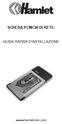 SCHEDA PCMCIA DI RETE: GUIDA RAPIDA D'INSTALLAZIONE: www.hamletcom.com Installazione: Windows 98SE/ME: 1. Inserire la scheda wireless nella slot PCMCIA del notebook e avviare Windows. Windows rileva il
SCHEDA PCMCIA DI RETE: GUIDA RAPIDA D'INSTALLAZIONE: www.hamletcom.com Installazione: Windows 98SE/ME: 1. Inserire la scheda wireless nella slot PCMCIA del notebook e avviare Windows. Windows rileva il
Con accesso remoto s'intende la possibilità di accedere ad uno o più Personal Computer con un modem ed una linea telefonica.
 Tecnologie informatiche ACCESSO REMOTO CON WINDOWS Con accesso remoto s'intende la possibilità di accedere ad uno o più Personal Computer con un modem ed una linea telefonica. Un esempio di tale servizio
Tecnologie informatiche ACCESSO REMOTO CON WINDOWS Con accesso remoto s'intende la possibilità di accedere ad uno o più Personal Computer con un modem ed una linea telefonica. Un esempio di tale servizio
Laplink FileMover Guida introduttiva
 Laplink FileMover Guida introduttiva MN-FileMover-QSG-IT-01 (REV.01/07) Recapiti di Laplink Software, Inc. Per sottoporre domande o problemi di carattere tecnico, visitare il sito: www.laplink.com/it/support/individual.asp
Laplink FileMover Guida introduttiva MN-FileMover-QSG-IT-01 (REV.01/07) Recapiti di Laplink Software, Inc. Per sottoporre domande o problemi di carattere tecnico, visitare il sito: www.laplink.com/it/support/individual.asp
Guida d installazione rapida
 V38.01 IP Camera senza fili/cablata Guida d installazione rapida (Per MAC OS) FI8909/FI8909W ShenZhen Foscam Tecnologia Intelligente Co., Ltd Guida d installazione rapida Lista d imballaggio 1) IP CAMERA
V38.01 IP Camera senza fili/cablata Guida d installazione rapida (Per MAC OS) FI8909/FI8909W ShenZhen Foscam Tecnologia Intelligente Co., Ltd Guida d installazione rapida Lista d imballaggio 1) IP CAMERA
EM4576/EM4578 - Scheda di rete wireless USB
 EM4576/EM4578 - Scheda di rete wireless USB 2 ITALIANO EM4576/EM4578 - Scheda di rete wireless USB Avvertenze ed elementi cui necessita prestare attenzione In virtù delle leggi, delle direttive e dei regolamenti
EM4576/EM4578 - Scheda di rete wireless USB 2 ITALIANO EM4576/EM4578 - Scheda di rete wireless USB Avvertenze ed elementi cui necessita prestare attenzione In virtù delle leggi, delle direttive e dei regolamenti
Versione Italiana. Introduzione. Contenuto della confezione. Specifiche. Specifiche supplementari. BT200 - Sweex Bluetooth 2.0 Class II Adapter USB
 BT200 - Sweex Bluetooth 2.0 Class II Adapter USB Introduzione Per prima cosa desideriamo ringraziarla vivamente per aver acquistato lo Sweex Bluetooth 2.0 Adapter, l adattatore che le consentirà di creare
BT200 - Sweex Bluetooth 2.0 Class II Adapter USB Introduzione Per prima cosa desideriamo ringraziarla vivamente per aver acquistato lo Sweex Bluetooth 2.0 Adapter, l adattatore che le consentirà di creare
FPf per Windows 3.1. Guida all uso
 FPf per Windows 3.1 Guida all uso 3 Configurazione di una rete locale Versione 1.0 del 18/05/2004 Guida 03 ver 02.doc Pagina 1 Scenario di riferimento In figura è mostrata una possibile soluzione di rete
FPf per Windows 3.1 Guida all uso 3 Configurazione di una rete locale Versione 1.0 del 18/05/2004 Guida 03 ver 02.doc Pagina 1 Scenario di riferimento In figura è mostrata una possibile soluzione di rete
Manuale di configurazione CONNECT GW
 Modulo gateway FA00386-IT B A 2 10 Manuale di configurazione CONNECT GW INFORMAZIONI GENERALI Per connettere una o più automazioni al portale CAME Cloud o ad una rete locale dedicata e rendere possibile
Modulo gateway FA00386-IT B A 2 10 Manuale di configurazione CONNECT GW INFORMAZIONI GENERALI Per connettere una o più automazioni al portale CAME Cloud o ad una rete locale dedicata e rendere possibile
ATOLLO BACKUP GUIDA INSTALLAZIONE E CONFIGURAZIONE
 ATOLLO BACKUP GUIDA INSTALLAZIONE E CONFIGURAZIONE PREMESSA La presente guida è da considerarsi come aiuto per l utente per l installazione e configurazione di Atollo Backup. La guida non vuole approfondire
ATOLLO BACKUP GUIDA INSTALLAZIONE E CONFIGURAZIONE PREMESSA La presente guida è da considerarsi come aiuto per l utente per l installazione e configurazione di Atollo Backup. La guida non vuole approfondire
IP Camera senza fili/cablata. Guida d installazione rapida (Per MAC OS) ShenZhen Foscam Tecnologia Intelligente Co., Ltd
 IP Camera senza fili/cablata Guida d installazione rapida (Per MAC OS) Modello: FI8916W Colore: Nera Modello: FI8916W Colore: Bianco ShenZhen Foscam Tecnologia Intelligente Co., Ltd Guida d installazione
IP Camera senza fili/cablata Guida d installazione rapida (Per MAC OS) Modello: FI8916W Colore: Nera Modello: FI8916W Colore: Bianco ShenZhen Foscam Tecnologia Intelligente Co., Ltd Guida d installazione
Abilitazione e uso del protocollo EtherTalk
 Macintosh Questo argomento include le seguenti sezioni: "Requisiti" a pagina 3-35 "Abilitazione e uso del protocollo EtherTalk" a pagina 3-35 "Abilitazione e uso del protocollo TCP/IP" a pagina 3-36 "Procedura
Macintosh Questo argomento include le seguenti sezioni: "Requisiti" a pagina 3-35 "Abilitazione e uso del protocollo EtherTalk" a pagina 3-35 "Abilitazione e uso del protocollo TCP/IP" a pagina 3-36 "Procedura
Windows 2000, Windows XP e Windows Server 2003
 Windows 2000, Windows XP e Windows Server 2003 Questo argomento include le seguenti sezioni: "Punti preliminari" a pagina 3-16 "Procedura rapida di installazione da CD-ROM" a pagina 3-16 "Altri metodi
Windows 2000, Windows XP e Windows Server 2003 Questo argomento include le seguenti sezioni: "Punti preliminari" a pagina 3-16 "Procedura rapida di installazione da CD-ROM" a pagina 3-16 "Altri metodi
Versione 2.0. Manuale d uso. Software per la gestione. degli applicativi Bticino. TiManager 03/07-01 PC
 Versione 2.0 03/07-01 PC Manuale d uso TiManager Software per la gestione degli applicativi Bticino TiManager INDICE 2 1. Requisiti Hardware e Software Pag. 4 2. Installazione Pag. 4 3. Concetti fondamentali
Versione 2.0 03/07-01 PC Manuale d uso TiManager Software per la gestione degli applicativi Bticino TiManager INDICE 2 1. Requisiti Hardware e Software Pag. 4 2. Installazione Pag. 4 3. Concetti fondamentali
Ubiquity getting started
 Introduzione Il documento descrive I passi fondamentali per il setup completo di una installazione Ubiquity Installazione dei componenti Creazione del dominio Associazione dei dispositivi al dominio Versione
Introduzione Il documento descrive I passi fondamentali per il setup completo di una installazione Ubiquity Installazione dei componenti Creazione del dominio Associazione dei dispositivi al dominio Versione
IRSplit. Istruzioni d uso 07/10-01 PC
 3456 IRSplit Istruzioni d uso 07/10-01 PC 2 IRSplit Istruzioni d uso Indice 1. Requisiti Hardware e Software 4 1.1 Requisiti Hardware 4 1.2 Requisiti Software 4 2. Installazione 4 3. Concetti fondamentali
3456 IRSplit Istruzioni d uso 07/10-01 PC 2 IRSplit Istruzioni d uso Indice 1. Requisiti Hardware e Software 4 1.1 Requisiti Hardware 4 1.2 Requisiti Software 4 2. Installazione 4 3. Concetti fondamentali
su Windows XP con schede D-Link DWL 650+
 su Windows XP con schede D-Link DWL 650+ WIFE è il servizio gratuito per l'accesso wireless a Internet. Tutti gli studenti in possesso di un computer portatile possono accedere alla rete Internet mediante
su Windows XP con schede D-Link DWL 650+ WIFE è il servizio gratuito per l'accesso wireless a Internet. Tutti gli studenti in possesso di un computer portatile possono accedere alla rete Internet mediante
Configurare una rete con PC Window s 98
 Configurare una rete con PC Window s 98 In estrema sintesi, creare una rete di computer significa: realizzare un sistema di connessione tra i PC condividere qualcosa con gli altri utenti della rete. Anche
Configurare una rete con PC Window s 98 In estrema sintesi, creare una rete di computer significa: realizzare un sistema di connessione tra i PC condividere qualcosa con gli altri utenti della rete. Anche
Mouse senza fili da viaggio con 5 Pulsanti. Manuale Utente
 Mouse senza fili da viaggio con 5 Pulsanti. Manuale Utente Caratteristiche 1. Trasmissione senza fili a radio frequenza 27MHz. 2. 256 diversi codici identificativi per evitare le interferenze tra differenti
Mouse senza fili da viaggio con 5 Pulsanti. Manuale Utente Caratteristiche 1. Trasmissione senza fili a radio frequenza 27MHz. 2. 256 diversi codici identificativi per evitare le interferenze tra differenti
BMSO1001. Virtual Configurator. Istruzioni d uso 02/10-01 PC
 BMSO1001 Virtual Configurator Istruzioni d uso 02/10-01 PC 2 Virtual Configurator Istruzioni d uso Indice 1. Requisiti Hardware e Software 4 1.1 Requisiti Hardware 4 1.2 Requisiti Software 4 2. Concetti
BMSO1001 Virtual Configurator Istruzioni d uso 02/10-01 PC 2 Virtual Configurator Istruzioni d uso Indice 1. Requisiti Hardware e Software 4 1.1 Requisiti Hardware 4 1.2 Requisiti Software 4 2. Concetti
EM1089 - Camera Web con microfono
 E EM1089 - Camera Web con microfono 2 ITALIANO EM1089 - Camera Web con microfono Attenzione L apertura del prodotto a scopo di riparazione è sconsigliata! La riparazione dei prodotti deve essere effettuata
E EM1089 - Camera Web con microfono 2 ITALIANO EM1089 - Camera Web con microfono Attenzione L apertura del prodotto a scopo di riparazione è sconsigliata! La riparazione dei prodotti deve essere effettuata
Aggiornamenti Sistema Addendum per l utente
 Aggiornamenti Sistema Addendum per l utente Aggiornamenti Sistema è un servizio del server di stampa che consente di tenere il software di sistema sul proprio server di stampa sempre aggiornato con gli
Aggiornamenti Sistema Addendum per l utente Aggiornamenti Sistema è un servizio del server di stampa che consente di tenere il software di sistema sul proprio server di stampa sempre aggiornato con gli
Manuale d'uso del Connection Manager
 Manuale d'uso del Connection Manager Edizione 1.0 2 Indice Informazioni sull'applicazione Gestione connessioni 3 Operazioni preliminari 3 Aprire l'applicazione Gestione connessioni 3 Visualizzare lo stato
Manuale d'uso del Connection Manager Edizione 1.0 2 Indice Informazioni sull'applicazione Gestione connessioni 3 Operazioni preliminari 3 Aprire l'applicazione Gestione connessioni 3 Visualizzare lo stato
USB 3.0 TO GIGABIT LAN Adattatore USB 3.0 - LAN 10/100/1000Mbit
 USB 3.0 TO GIGABIT LAN Adattatore USB 3.0 - LAN 10/100/1000Mbit Manuale Utente HNU3GIGA www.hamletcom.com Gentile Cliente, La ringraziamo per la fiducia riposta nei nostri prodotti. La preghiamo di seguire
USB 3.0 TO GIGABIT LAN Adattatore USB 3.0 - LAN 10/100/1000Mbit Manuale Utente HNU3GIGA www.hamletcom.com Gentile Cliente, La ringraziamo per la fiducia riposta nei nostri prodotti. La preghiamo di seguire
Proteggiamo il PC con il Firewall di Windows Vista
 Proteggiamo il PC con il Firewall di Windows Vista Il momento in cui un computer è più a rischio e soggetto ad attacchi informatici, è quando è connesso a internet. Per proteggere il nostro PC ed evitare
Proteggiamo il PC con il Firewall di Windows Vista Il momento in cui un computer è più a rischio e soggetto ad attacchi informatici, è quando è connesso a internet. Per proteggere il nostro PC ed evitare
3 Configurazione manuale della WLAN
 3 Configurazione manuale della WLAN 3.1 Configurazione manuale della WLAN per Windows XP Windows XP. dati necessari per configurare la WLAN sono riportati sul lato inferiore del modem 3 Selezionate la
3 Configurazione manuale della WLAN 3.1 Configurazione manuale della WLAN per Windows XP Windows XP. dati necessari per configurare la WLAN sono riportati sul lato inferiore del modem 3 Selezionate la
VADEMECUM TECNICO. Per PC con sistema operativo Windows XP Windows Vista - Windows 7
 VADEMECUM TECNICO Per PC con sistema operativo Windows XP Windows Vista - Windows 7 1) per poter operare in Server Farm bisogna installare dal cd predisposizione ambiente server farm i due file: setup.exe
VADEMECUM TECNICO Per PC con sistema operativo Windows XP Windows Vista - Windows 7 1) per poter operare in Server Farm bisogna installare dal cd predisposizione ambiente server farm i due file: setup.exe
Indice ITALIANO. PER TUTTI GLI UTENTI Funzioni e caratteristiche Contenuto del pacchetto Slot per schede di memoria Indicazioni di funzionamento
 Indice ITALIANO PER TUTTI GLI UTENTI Funzioni e caratteristiche Contenuto del pacchetto Slot per schede di memoria Indicazioni di funzionamento ISTRUZIONI per PC Guida all installazione per utenti PC Configurazione
Indice ITALIANO PER TUTTI GLI UTENTI Funzioni e caratteristiche Contenuto del pacchetto Slot per schede di memoria Indicazioni di funzionamento ISTRUZIONI per PC Guida all installazione per utenti PC Configurazione
Università Degli Studi dell Insubria Centro Sistemi Informativi e Comunicazione (SIC) Rete Wireless di Ateneo UninsubriaWireless
 Università Degli Studi dell Insubria Centro Sistemi Informativi e Comunicazione (SIC) Rete Wireless di Ateneo UninsubriaWireless Configurazione con Sistema Operativo Microsoft Windows XP Requisiti di sistema
Università Degli Studi dell Insubria Centro Sistemi Informativi e Comunicazione (SIC) Rete Wireless di Ateneo UninsubriaWireless Configurazione con Sistema Operativo Microsoft Windows XP Requisiti di sistema
EM4454 - Wireless USB Adapter
 E EM4454 - Wireless USB Adapter 2 ITALIANO EM4454 - Wireless USB adapter Attenzione In base a leggi, direttive e regolamenti stabilite dall Unione Europea questo dispositivo può essere soggetto a limitazioni
E EM4454 - Wireless USB Adapter 2 ITALIANO EM4454 - Wireless USB adapter Attenzione In base a leggi, direttive e regolamenti stabilite dall Unione Europea questo dispositivo può essere soggetto a limitazioni
Impostazione manuale
 Impostazione manuale Preparazione della rete WLAN > Occorre assicurarsi innanzitutto che la scheda WLAN o lo stick USB siano inseriti e che sul computer sia installato il driver attuale relativo. > Colleghi
Impostazione manuale Preparazione della rete WLAN > Occorre assicurarsi innanzitutto che la scheda WLAN o lo stick USB siano inseriti e che sul computer sia installato il driver attuale relativo. > Colleghi
Guida di installazione rapida per Server di. stampa wireless
 Guida di installazione rapida per Server di stampa wireless Lato anteriore Connettore IEEE 1284 Connettore USB Lato posteriore 1. Tasto reset 2. LED di stato (rosso) 3. LED WLAN (verde) 4.DIP Switch Nor-
Guida di installazione rapida per Server di stampa wireless Lato anteriore Connettore IEEE 1284 Connettore USB Lato posteriore 1. Tasto reset 2. LED di stato (rosso) 3. LED WLAN (verde) 4.DIP Switch Nor-
Fast Track Pro. Guida rapida della
 Guida rapida della Guida rapida M-Audio USB Audio Series Istruzioni per l installazione su Windows XP NOTA: non collegare l interfaccia USB Audio al computer finché non sono stati installati nel sistema
Guida rapida della Guida rapida M-Audio USB Audio Series Istruzioni per l installazione su Windows XP NOTA: non collegare l interfaccia USB Audio al computer finché non sono stati installati nel sistema
SAGEM Wi-Fi 11g CARDBUS ADAPTER per rete wireless Manuale di installazione rapida
 SAGEM Wi-Fi 11g CARDBUS ADAPTER per rete wireless Manuale di installazione rapida Scopo del presente manuale Il presente manuale descrive l installazione e la configurazione del SAGEM Wi-Fi 11g CARDBUS
SAGEM Wi-Fi 11g CARDBUS ADAPTER per rete wireless Manuale di installazione rapida Scopo del presente manuale Il presente manuale descrive l installazione e la configurazione del SAGEM Wi-Fi 11g CARDBUS
1 Introduzione...1 2 Installazione...1 3 Configurazione di Outlook 2010...6 4 Impostazioni manuali del server... 10
 Guida per l installazione e la configurazione di Hosted Exchange Professionale con Outlook 2010 per Windows XP Service Pack 3, Windows Vista e Windows 7 Edizione del 20 febbraio 2012 Indice 1 Introduzione...1
Guida per l installazione e la configurazione di Hosted Exchange Professionale con Outlook 2010 per Windows XP Service Pack 3, Windows Vista e Windows 7 Edizione del 20 febbraio 2012 Indice 1 Introduzione...1
P-661HW-D Series. Guida Rapida. 802.11g Wireless Security Gateway ADSL 2 + 4 porte. Versione 3.40 Edizione 1 3/2006
 P-661HW-D Series 802.11g Wireless Security Gateway ADSL 2 + 4 porte Guida Rapida Versione 3.40 Edizione 1 3/2006 Panoramica Per l installazione di P-661HW-D utilizzate il CD in dotazione o seguite i passi
P-661HW-D Series 802.11g Wireless Security Gateway ADSL 2 + 4 porte Guida Rapida Versione 3.40 Edizione 1 3/2006 Panoramica Per l installazione di P-661HW-D utilizzate il CD in dotazione o seguite i passi
Contenuto del pacchetto
 Contenuto del pacchetto DWL-900AP Trasformatore AC Cavo USB CD d installazione Manuale utente Manuale rapido d installazione Se uno o più componenti dovessero risultare mancanti o danneggiati, contattare
Contenuto del pacchetto DWL-900AP Trasformatore AC Cavo USB CD d installazione Manuale utente Manuale rapido d installazione Se uno o più componenti dovessero risultare mancanti o danneggiati, contattare
Manuale Installazione USB
 Manuale Installazione USB Avvertenze Per installare correttamente i Data Logger con connessione USB, è necessario attenersi scrupolosamente a quanto indicato nella presente guida. C O N T E N U T O D E
Manuale Installazione USB Avvertenze Per installare correttamente i Data Logger con connessione USB, è necessario attenersi scrupolosamente a quanto indicato nella presente guida. C O N T E N U T O D E
Guida alla ricerca e soluzione dei guasti HASP
 Guida alla ricerca e soluzione dei guasti HASP 1 Corporate Office: Trimble Geospatial Division 10368 Westmoor Drive Westminster, CO 80021 USA www.trimble.com Copyright e marchi di fabbrica: 2005-2013,
Guida alla ricerca e soluzione dei guasti HASP 1 Corporate Office: Trimble Geospatial Division 10368 Westmoor Drive Westminster, CO 80021 USA www.trimble.com Copyright e marchi di fabbrica: 2005-2013,
Installazione di GFI Network Server Monitor
 Installazione di GFI Network Server Monitor Requisiti di sistema I computer che eseguono GFI Network Server Monitor richiedono: i sistemi operativi Windows 2000 (SP4 o superiore), 2003 o XP Pro Windows
Installazione di GFI Network Server Monitor Requisiti di sistema I computer che eseguono GFI Network Server Monitor richiedono: i sistemi operativi Windows 2000 (SP4 o superiore), 2003 o XP Pro Windows
1.1 Installazione di ARCHLine.XP
 1.1 Installazione di ARCHLine.XP 1.1.1 Contenuto del pacchetto di ARCHLine.XP Controllare il contenuto del vostro pacchetto ARCHLine.XP : Manuale utente di ARCHLine.XP (se in formato elettronico è contenuto
1.1 Installazione di ARCHLine.XP 1.1.1 Contenuto del pacchetto di ARCHLine.XP Controllare il contenuto del vostro pacchetto ARCHLine.XP : Manuale utente di ARCHLine.XP (se in formato elettronico è contenuto
STRUMENTO PER LA COMPRESSIONE E LA CRIPTAZIONE DI FILE
 Programma di COMPRESSIONE E CRIPTAZIONE SECRETZIP (solo Windows). Il programma è incluso nell USB Flash Drive. Consultare il manuale contenuto nell USB Flash Drive o visitare il sito: www. integralmemory.com
Programma di COMPRESSIONE E CRIPTAZIONE SECRETZIP (solo Windows). Il programma è incluso nell USB Flash Drive. Consultare il manuale contenuto nell USB Flash Drive o visitare il sito: www. integralmemory.com
SPSS Statistics per Windows - Istruzioni di installazione per (Licenza per utenti singoli)
 SPSS Statistics per Windows - Istruzioni di installazione per (Licenza per utenti singoli) Le seguenti istruzioni sono relative all installazione di SPSS Statistics con licenza per utenti singoli. Una
SPSS Statistics per Windows - Istruzioni di installazione per (Licenza per utenti singoli) Le seguenti istruzioni sono relative all installazione di SPSS Statistics con licenza per utenti singoli. Una
PROGETTO Wi-FED con il contributo di:
 PROGETTO Wi-FED con il contributo di: Oggi l accesso ad Internet è indispensabile sia per lo svolgimento delle normali attività di funzionamento dell Università che per quelle connesse al mondo studentesco,
PROGETTO Wi-FED con il contributo di: Oggi l accesso ad Internet è indispensabile sia per lo svolgimento delle normali attività di funzionamento dell Università che per quelle connesse al mondo studentesco,
Adattatore USB per Rete Wireless G High-Speed Mode
 Adattatore USB per Rete Wireless G High-Speed Mode Belkin Corporation 501 West Walnut Street, Compton, CA 90220-5221, USA +1 10 898 1100 +1 10 898 1111 fax Belkin Ltd. Express Business Park Shipton Way,
Adattatore USB per Rete Wireless G High-Speed Mode Belkin Corporation 501 West Walnut Street, Compton, CA 90220-5221, USA +1 10 898 1100 +1 10 898 1111 fax Belkin Ltd. Express Business Park Shipton Way,
BiGuard 2. Gateway di protezione per casa e ufficio ibusiness. Guida di avvio rapido
 BiGuard 2 Gateway di protezione per casa e ufficio ibusiness Guida di avvio rapido Gateway di protezione per casa e ufficio BiGuard 2 ibusiness Introduzione BiGuard 2 è un dispositivo di commutazione
BiGuard 2 Gateway di protezione per casa e ufficio ibusiness Guida di avvio rapido Gateway di protezione per casa e ufficio BiGuard 2 ibusiness Introduzione BiGuard 2 è un dispositivo di commutazione
SURFING TAB 1 WIFI. Manuale Istruzioni - Italiano
 SURFING TAB 1 WIFI Manuale Istruzioni - Italiano Capitolo 1:Panoramica 1.1 Aspetto 1.2 Pulsanti Pulsante di alimentazione Premere a lungo il pulsante di accensione per 2-3 secondi per accendere lo schermo
SURFING TAB 1 WIFI Manuale Istruzioni - Italiano Capitolo 1:Panoramica 1.1 Aspetto 1.2 Pulsanti Pulsante di alimentazione Premere a lungo il pulsante di accensione per 2-3 secondi per accendere lo schermo
Capitolo 1 Installazione del programma
 Capitolo 1 Installazione del programma Requisiti Hardware e Software Per effettuare l installazione del software Linea Qualità ISO, il computer deve presentare una configurazione minima così composta:
Capitolo 1 Installazione del programma Requisiti Hardware e Software Per effettuare l installazione del software Linea Qualità ISO, il computer deve presentare una configurazione minima così composta:
Guida Google Cloud Print
 Guida Google Cloud Print Versione B ITA Definizioni delle note Nella presente Guida dell utente viene utilizzato lo stile che segue per contrassegnare le note: Le note forniscono istruzioni da seguire
Guida Google Cloud Print Versione B ITA Definizioni delle note Nella presente Guida dell utente viene utilizzato lo stile che segue per contrassegnare le note: Le note forniscono istruzioni da seguire
Servizio di accesso alla rete wireless della Facoltà di Ingegneria ( note utenti )
 Home Note Windows Note Mac Note Linux Punti accesso Servizio di accesso alla rete wireless della Facoltà di Ingegneria ( note utenti ) E stato abilitato (ancora in via sperimentale) l accesso wireless
Home Note Windows Note Mac Note Linux Punti accesso Servizio di accesso alla rete wireless della Facoltà di Ingegneria ( note utenti ) E stato abilitato (ancora in via sperimentale) l accesso wireless
Installazione del software Fiery per Windows e Macintosh
 13 Installazione del software Fiery per Windows e Macintosh Il CD del Software per l utente comprende le utilità di installazione di Fiery Link. Il software di utilità Fiery è supportato in Windows 95/98,
13 Installazione del software Fiery per Windows e Macintosh Il CD del Software per l utente comprende le utilità di installazione di Fiery Link. Il software di utilità Fiery è supportato in Windows 95/98,
GUIDA ALLA CONFIGURAZIONE DEL SERVIZIO INTERNET E DELLA POSTA ELETTRONICA V2.2
 GUIDA ALLA CONFIGURAZIONE DEL SERVIZIO INTERNET E DELLA POSTA ELETTRONICA V2.2 PROCEDURA DI ATTIVAZIONE DEL SERVIZIO INTERNET Sono di seguito riportate le istruzioni necessarie per l attivazione del servizio.
GUIDA ALLA CONFIGURAZIONE DEL SERVIZIO INTERNET E DELLA POSTA ELETTRONICA V2.2 PROCEDURA DI ATTIVAZIONE DEL SERVIZIO INTERNET Sono di seguito riportate le istruzioni necessarie per l attivazione del servizio.
USB 2,0 SERVER DI STAMPA ETHERNET
 USB 2,0 SERVER DI STAMPA ETHERNET DN-13014-3 DN-13003-1 Guida rapida all'installazione DN-13014-3 e DN-13003-1 Prima di iniziare, dovrete preparare i seguenti articoli: I computer Windows 2000/XP/2003/Vista/7
USB 2,0 SERVER DI STAMPA ETHERNET DN-13014-3 DN-13003-1 Guida rapida all'installazione DN-13014-3 e DN-13003-1 Prima di iniziare, dovrete preparare i seguenti articoli: I computer Windows 2000/XP/2003/Vista/7
IP Camera senza fili/cablata. Guida d installazione rapida (Per Windows OS) ShenZhen Foscam Tecnologia Intelligente Co., Ltd
 IP Camera senza fili/cablata Guida d installazione rapida (Per Windows OS) Modello: FI8916W Colore: Nera Modello: FI8916W Colore: Bianco ShenZhen Foscam Tecnologia Intelligente Co., Ltd Guida d installazione
IP Camera senza fili/cablata Guida d installazione rapida (Per Windows OS) Modello: FI8916W Colore: Nera Modello: FI8916W Colore: Bianco ShenZhen Foscam Tecnologia Intelligente Co., Ltd Guida d installazione
MANUALE UTENTE. Computer Palmare WORKABOUT PRO
 MANUALE UTENTE Computer Palmare WORKABOUT PRO INDICE PROCEDURA DI INSTALLAZIONE:...3 GUIDA ALL UTILIZZO:...12 PROCEDURA DI AGGIORNAMENTO:...21 2 PROCEDURA DI INSTALLAZIONE: Per il corretto funzionamento
MANUALE UTENTE Computer Palmare WORKABOUT PRO INDICE PROCEDURA DI INSTALLAZIONE:...3 GUIDA ALL UTILIZZO:...12 PROCEDURA DI AGGIORNAMENTO:...21 2 PROCEDURA DI INSTALLAZIONE: Per il corretto funzionamento
COME COLLEGARSI DA REMOTO AD UN PLC S7-300/400 via MPI Indice
 COME COLLEGARSI DA REMOTO AD UN PLC S7-300/400 via MPI Indice 1. Prerequisiti prima di cominciare...2 2. Collegarsi con il LinkManager...2 3. Selezionare il disposivo a cui collegarsi...3 3.1. Come forzare
COME COLLEGARSI DA REMOTO AD UN PLC S7-300/400 via MPI Indice 1. Prerequisiti prima di cominciare...2 2. Collegarsi con il LinkManager...2 3. Selezionare il disposivo a cui collegarsi...3 3.1. Come forzare
FarStone RestoreIT 2014 Manuale Utente
 FarStone RestoreIT 2014 Manuale Utente Copyright Nessuna parte di questa pubblicazione può essere copiata, trasmessa, salvata o tradotta in un altro linguaggio o forma senza espressa autorizzazione di
FarStone RestoreIT 2014 Manuale Utente Copyright Nessuna parte di questa pubblicazione può essere copiata, trasmessa, salvata o tradotta in un altro linguaggio o forma senza espressa autorizzazione di
